Hvis du er en som har mange apper på iPhone, så kommer du til å elske tipsene som er delt i denne artikkelen.
Det er klart at folk med de større lagringsmulighetene på iPhones liker å laste ned mange apper, og mesteparten av tiden skjønner de ikke engang at de ikke bruker halvparten av det.
Enten du bruker det eller ikke, kan det være overveldende på mange nivåer å ha for mange apper på startskjermen. 😵
Det blir kaotisk, og en omstendighet er når du sveiper gjennom startskjermsidene på jakt etter en bestemt app, men du klarer ikke å oppdage den fordi den er overfylt med så mange andre apper.
Hvis du er i samme båt, er det alltid en god idé å bringe dine «organiseringsferdigheter» videre. Oppretting av mapper for samme kategori apper kan for eksempel eliminere kaoset og frigjøre plass på startskjermen for å få det til å se ryddig ut. Mapper er også superenkle å få tilgang til og se blant appene.
La oss dykke ned i hvordan vi kan lage mapper på iPhone og holde startskjermen organisert.
Innholdsfortegnelse
Hvordan lage en mappe
Det er superenkelt å lage en mappe på startskjermen. Alt du gjør er å dra en app oppå en annen app.
Og den vil automatisk opprette en mappe som inneholder de to appene.
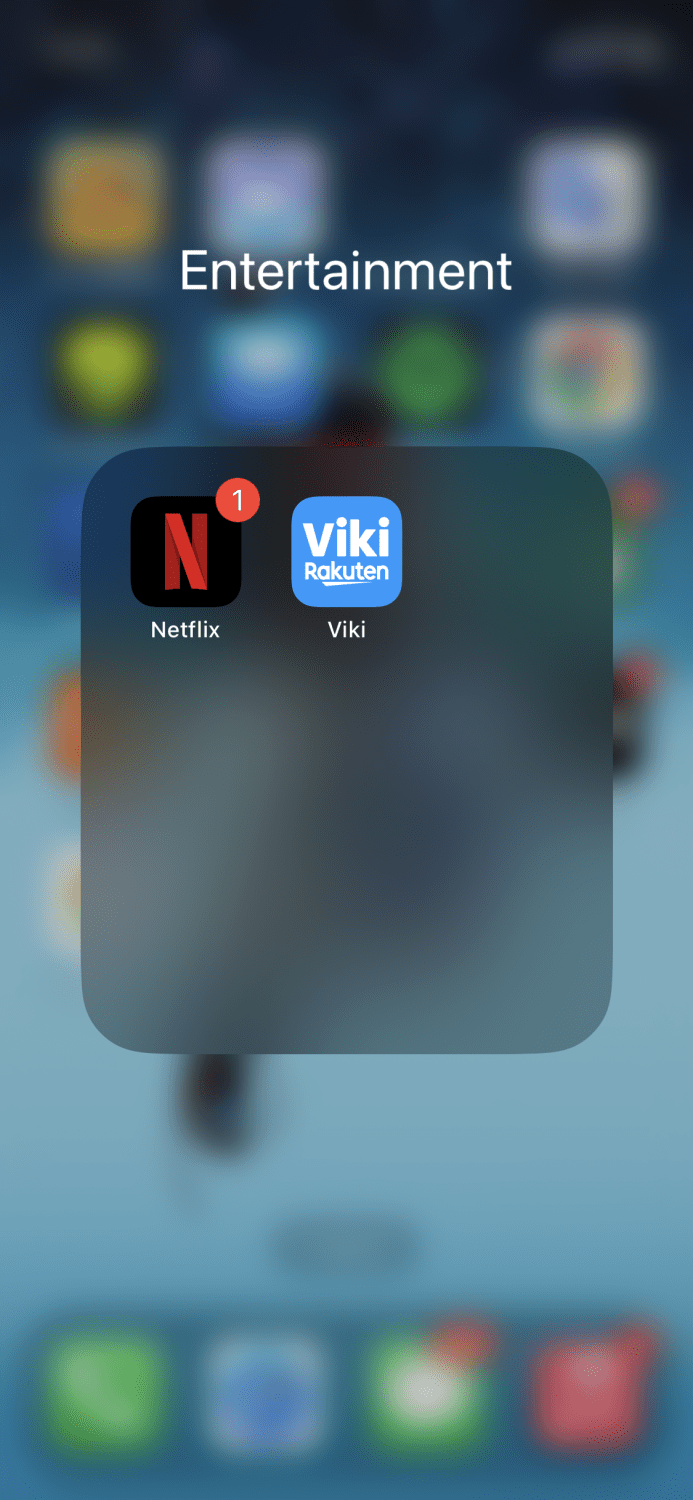
Du kan legge til nye apper på samme måte og fjerne dem ved å dra dem ut. Så enkelt som det.
Hvordan gi nytt navn til en mappe
Når du vil gi nytt navn til en mappe, må du først trykke på mappen, og deretter på toppen av den, vil du se navnet.
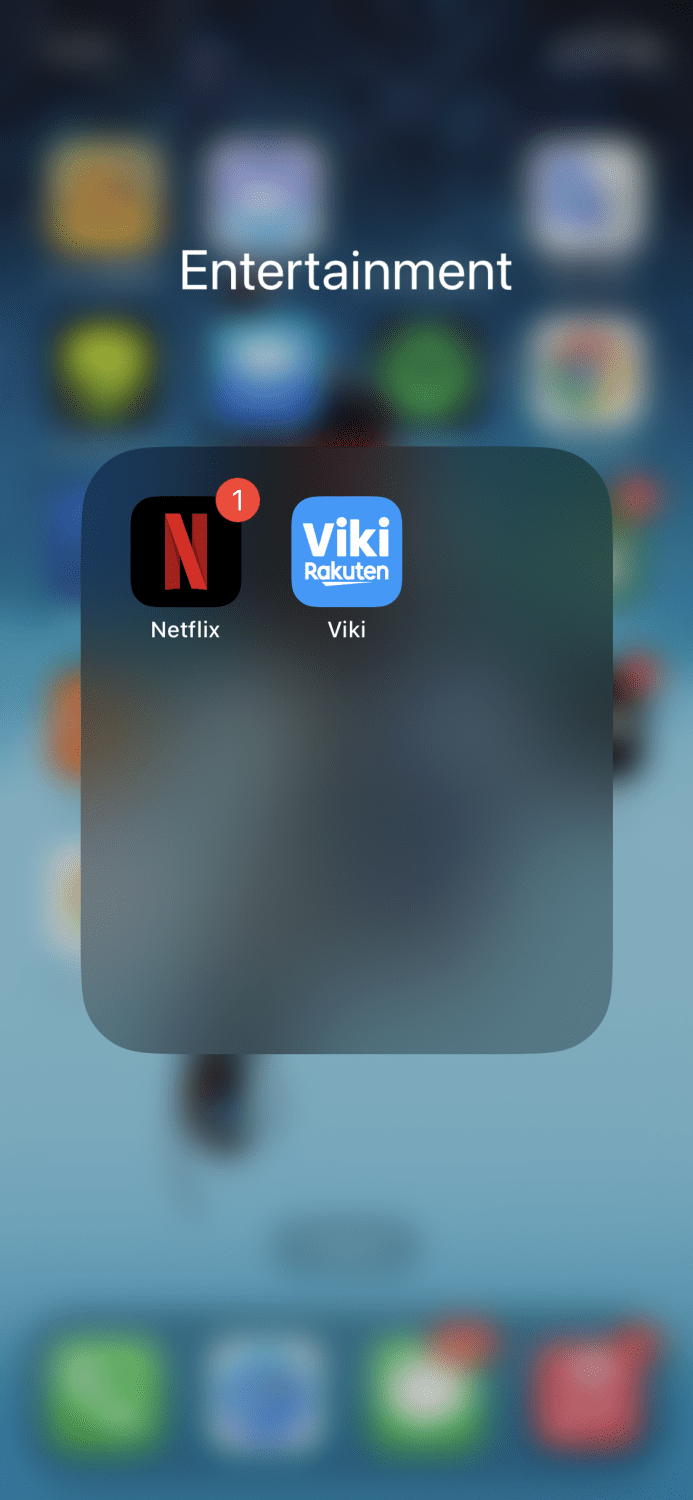
Deretter trykker og holder du på navnet til det begynner å riste, og du får muligheten til å gi det nytt navn.
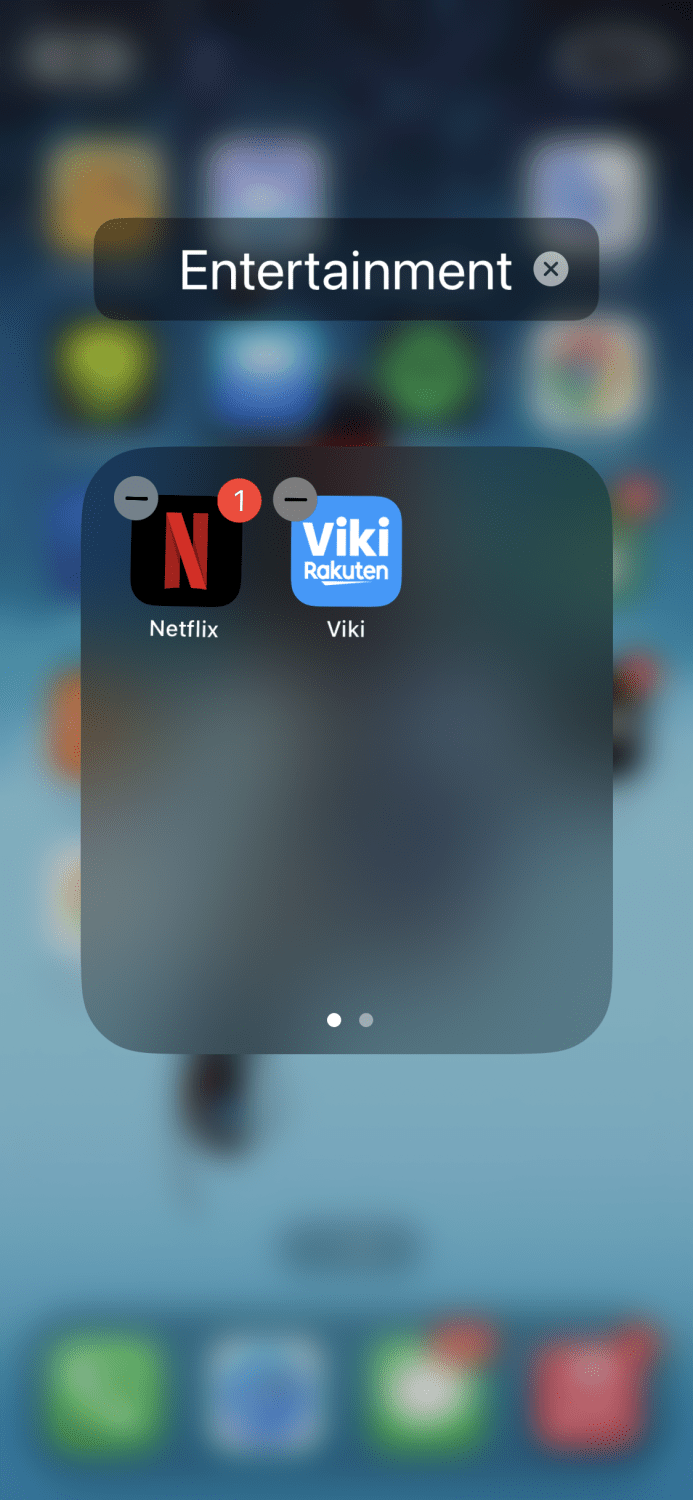
Skriv inn ditt nye navn, og det vil bli gjort.
Hvordan slette en mappe
Hvis du føler at du har for mange mapper og du vil bli kvitt noen av dem, eller av en eller annen grunn vil du slette dem, kan du gjøre det ved å trykke og holde på mappen til disse alternativene vises:
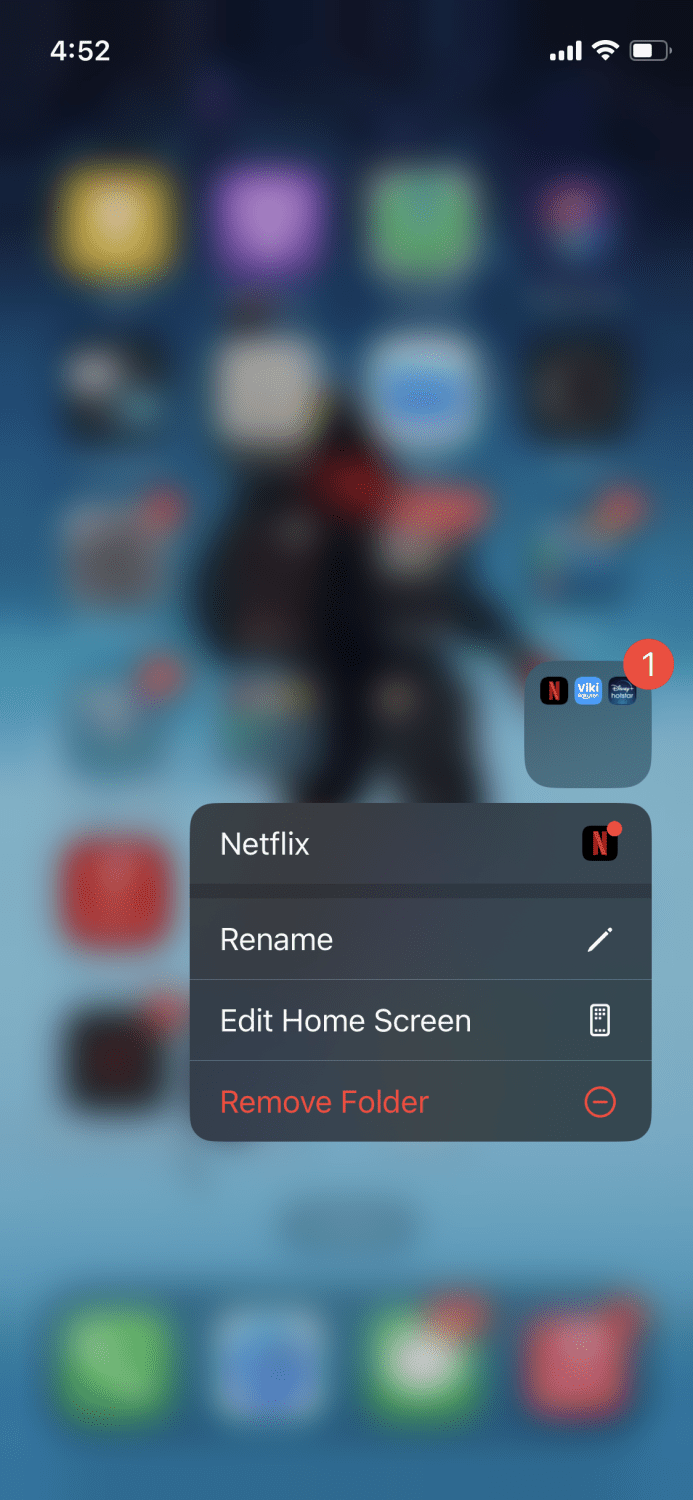
Fra alternativene, trykk på «Fjern mappe», og den vil bli slettet. Appene i mappen vil gå tilbake til startskjermen slik de var før.
Tips for å holde startskjermen organisert
Hvis startskjermen din føles rotete og du vil ha litt ryddighet, kan du følge tipsene nedenfor.
Opprett «kategori»-mapper
Å lage mapper atskilt etter kategorier hjelper deg med å finne apper mye enklere og frigjør plass fra startskjermen. Du kan opprette flere mapper, for eksempel apper for sosiale medier, jobbrelaterte apper, apper for matbestilling osv. Slik vil det se ut:
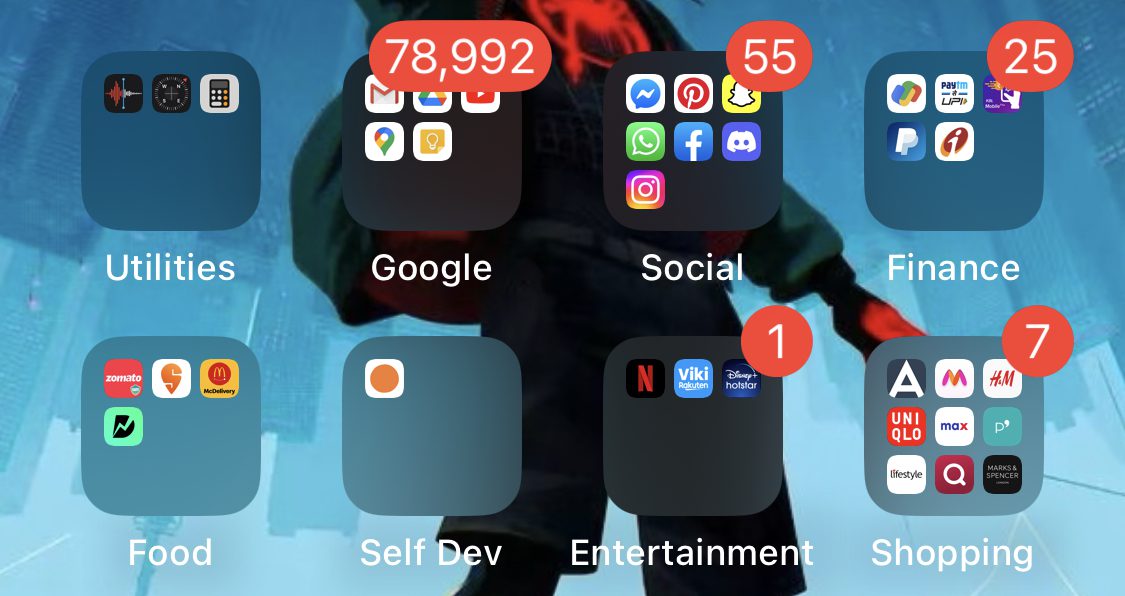
På denne måten, når du vil bestille mat, kan du se etter mappen og finne den spesifikke appen i stedet for å søke gjennom startskjermen.
Stable widgets oppå hverandre
Dette veldig kule trikset har vært til stor hjelp for å gjøre hjemmeskjermen min renere enn noen gang.
Det du kan gjøre er at hvis du har flere widgets på startskjermen, kan du stable dem oppå hverandre, slik:
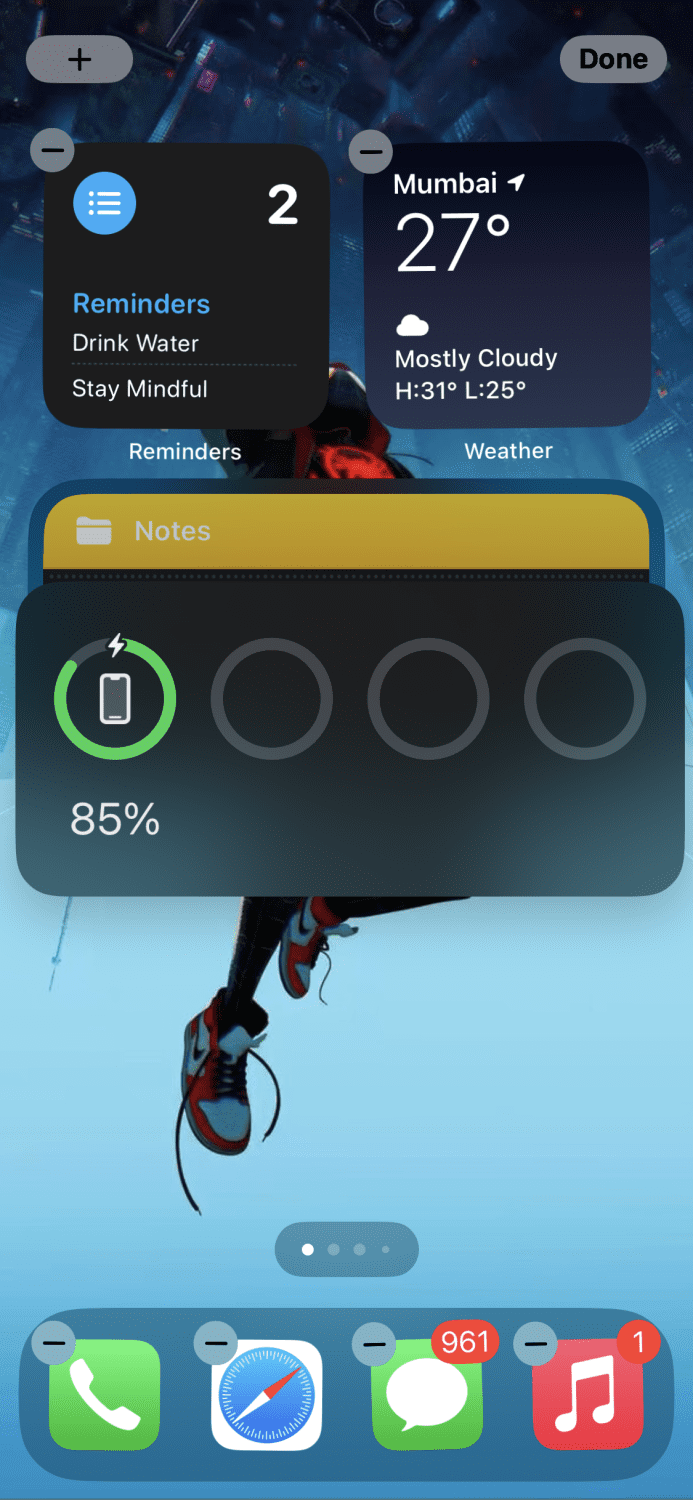
Dette kan gjøres ved å dra widgeten oppå en annen. Du kan få tilgang til widgetene inne i stabelen ved å sveipe opp og ned.
Hvis du vil fjerne en bestemt widget fra stabelen, kan du trykke og holde på den til dette lille vinduet vises:
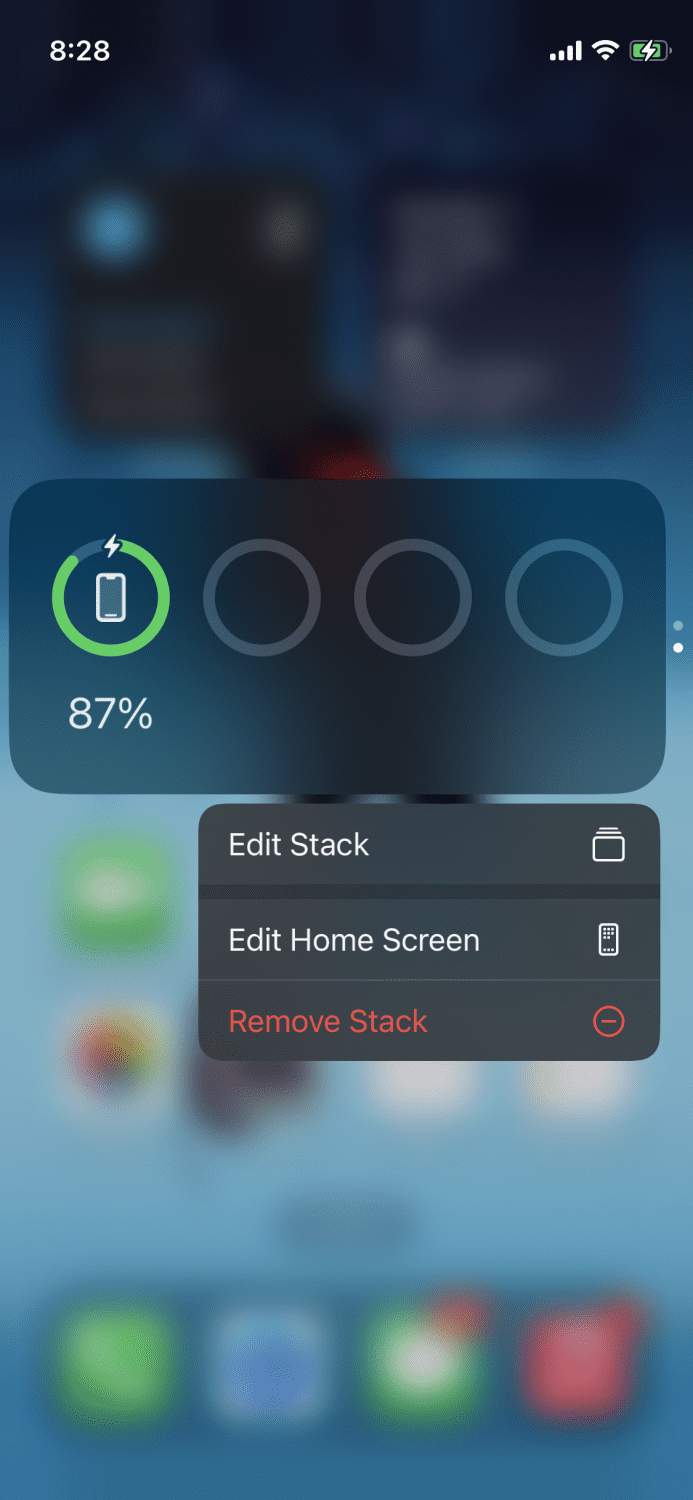
Trykk på «Rediger stabel», og derfra vil du kunne dra den ut og bringe den tilbake til startskjermen som en frittstående widget.
Skjul uønskede sider
Hvis du føler at noen sider på startskjermen ikke tjener noen hensikt, kan du enkelt skjule dem. Bare trykk og hold på et tomt område til appene begynner å riste, og trykk deretter på de små prikkene nederst:
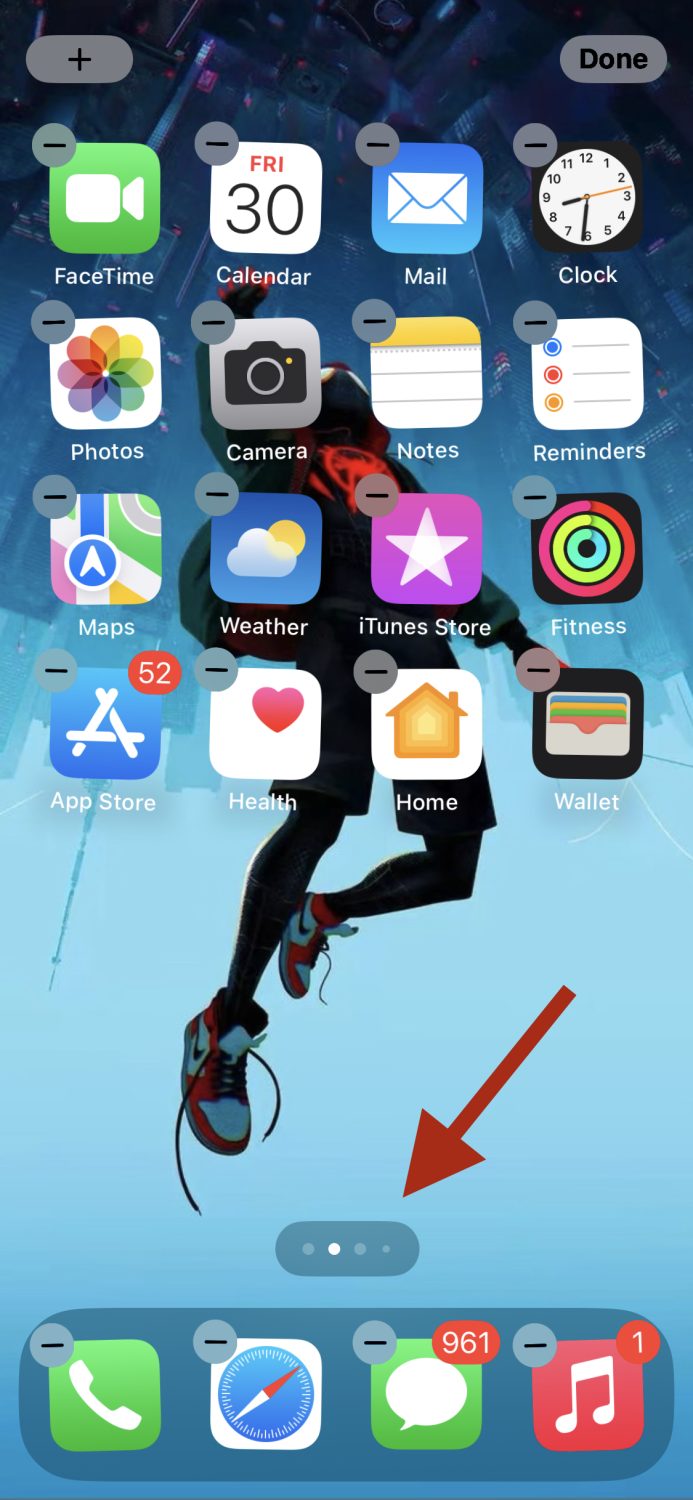
Du vil se listen over sider du har for øyeblikket.
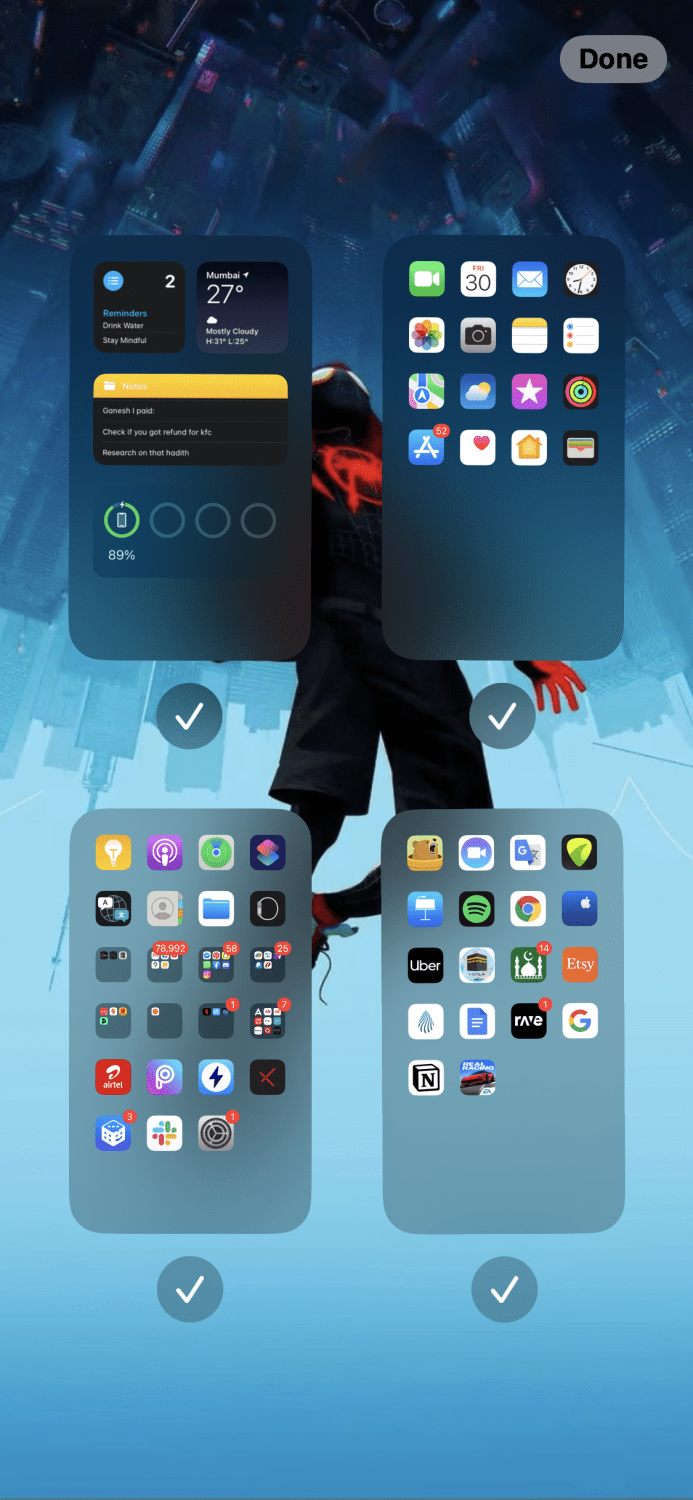
For å skjule en bestemt side, trykk på hakemerket under siden, og det vil gjøre susen.
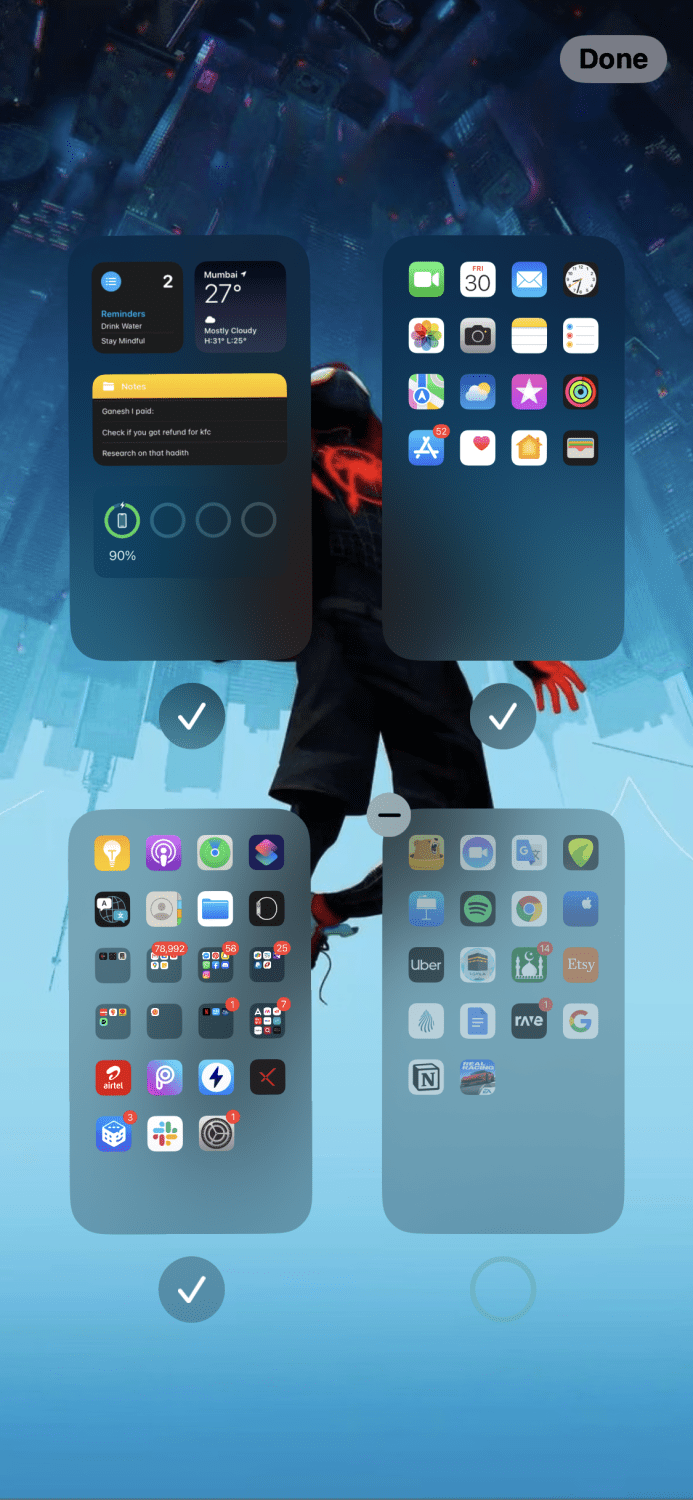
For å hente den tilbake, trykker du på hake igjen.
Omorganisere sider
Enkelte sider har «viktigere» apper sammenlignet med de andre, og du vil ha disse sidene eller den siden foran deg.
For å omorganisere sidene, start med å trykke og holde på et tomt område til appene rister, og trykk deretter på disse små prikkene igjen.
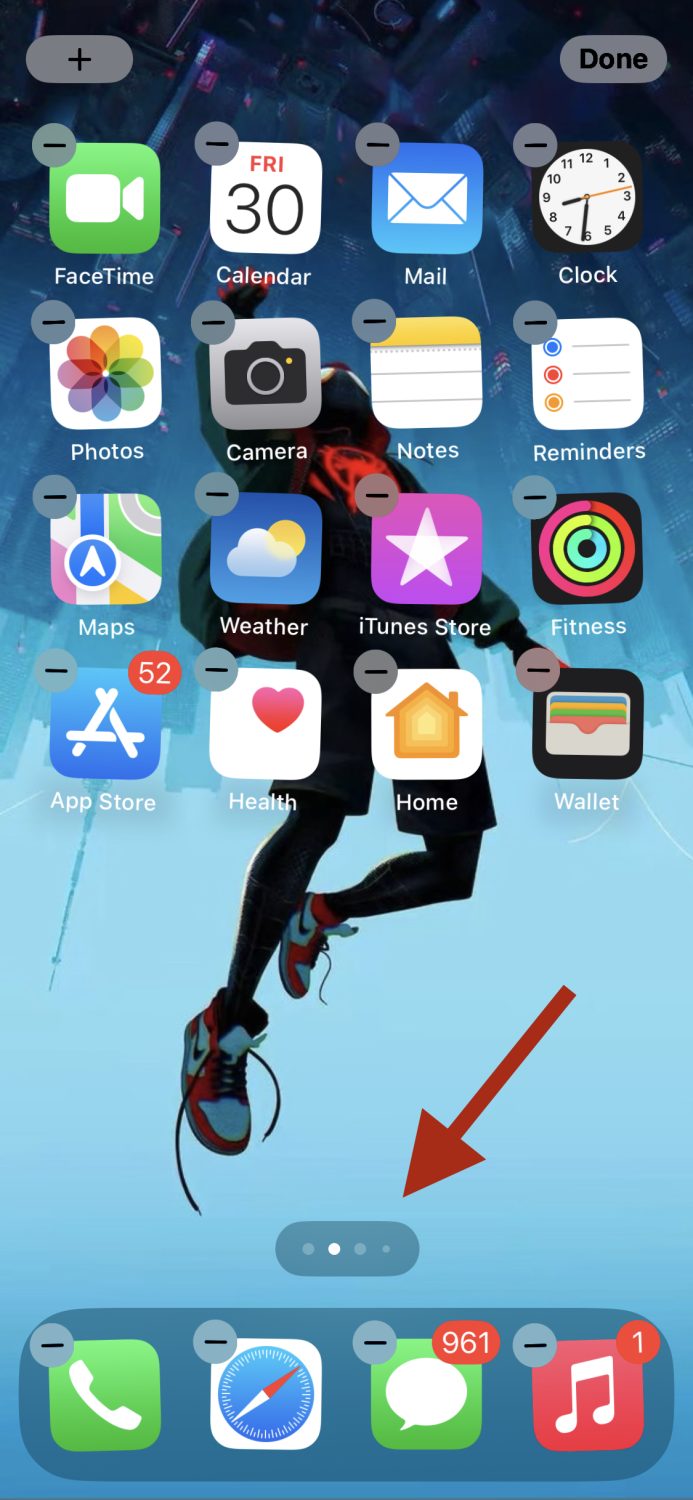
Når sidevinduet vises, drar og slipper du siden dit du vil.
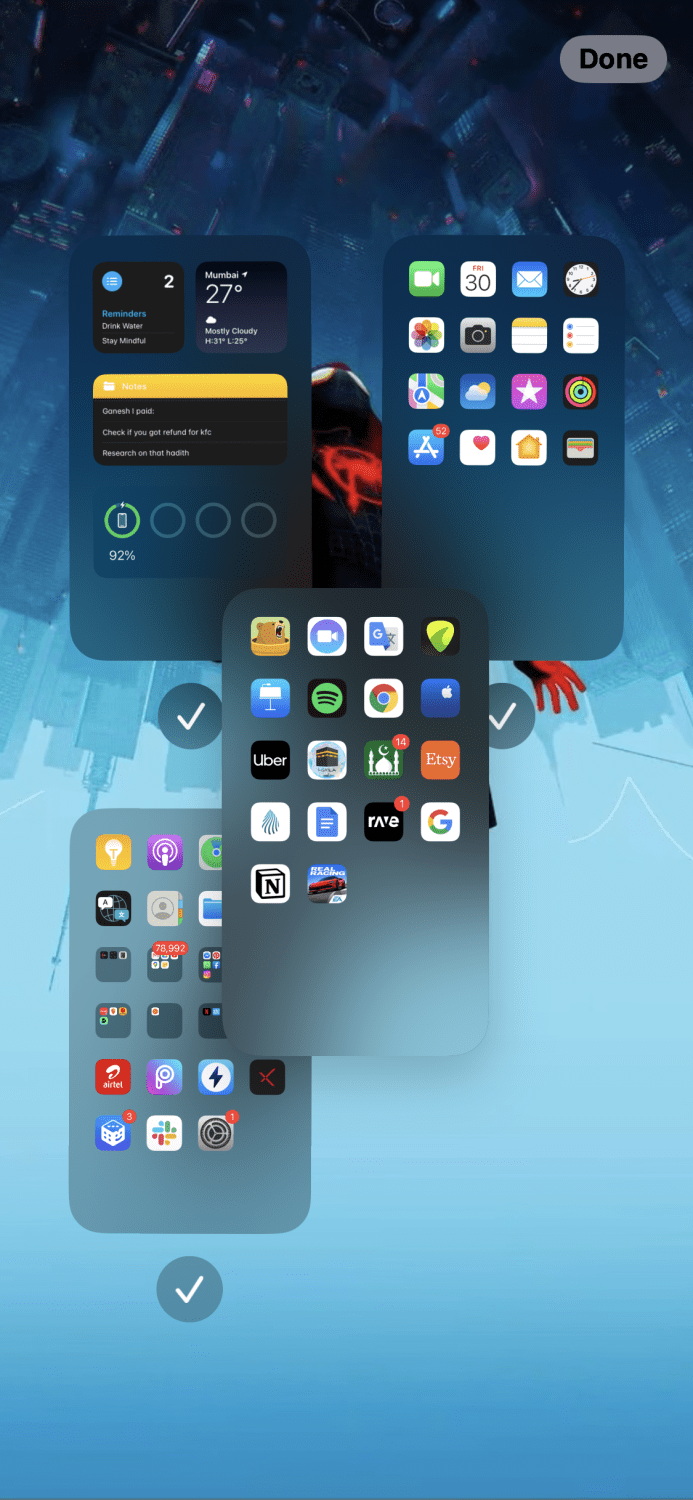
Når du er ferdig, trykk på «Ferdig» øverst til høyre.
Skjul ubrukte apper
Av alle appene du har, må det være minst noen få du nesten ikke bruker. Det er greit å skjule dem fra startskjermen og bare holde dem i appbiblioteket.
Du kan holde på den spesifikke appen og trykke på «Fjern app» når det lille vinduet vises.
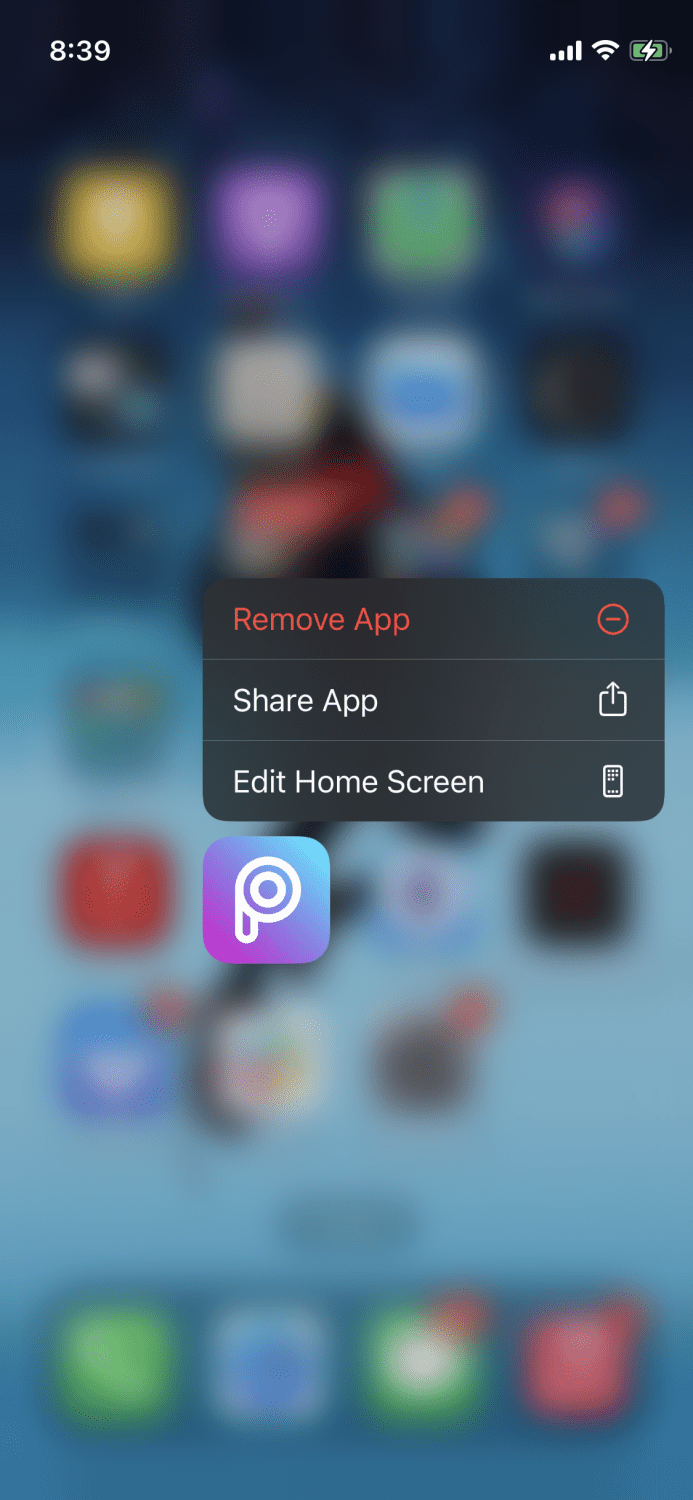
Nå, trykk på der det står «Fjern fra startskjermen».
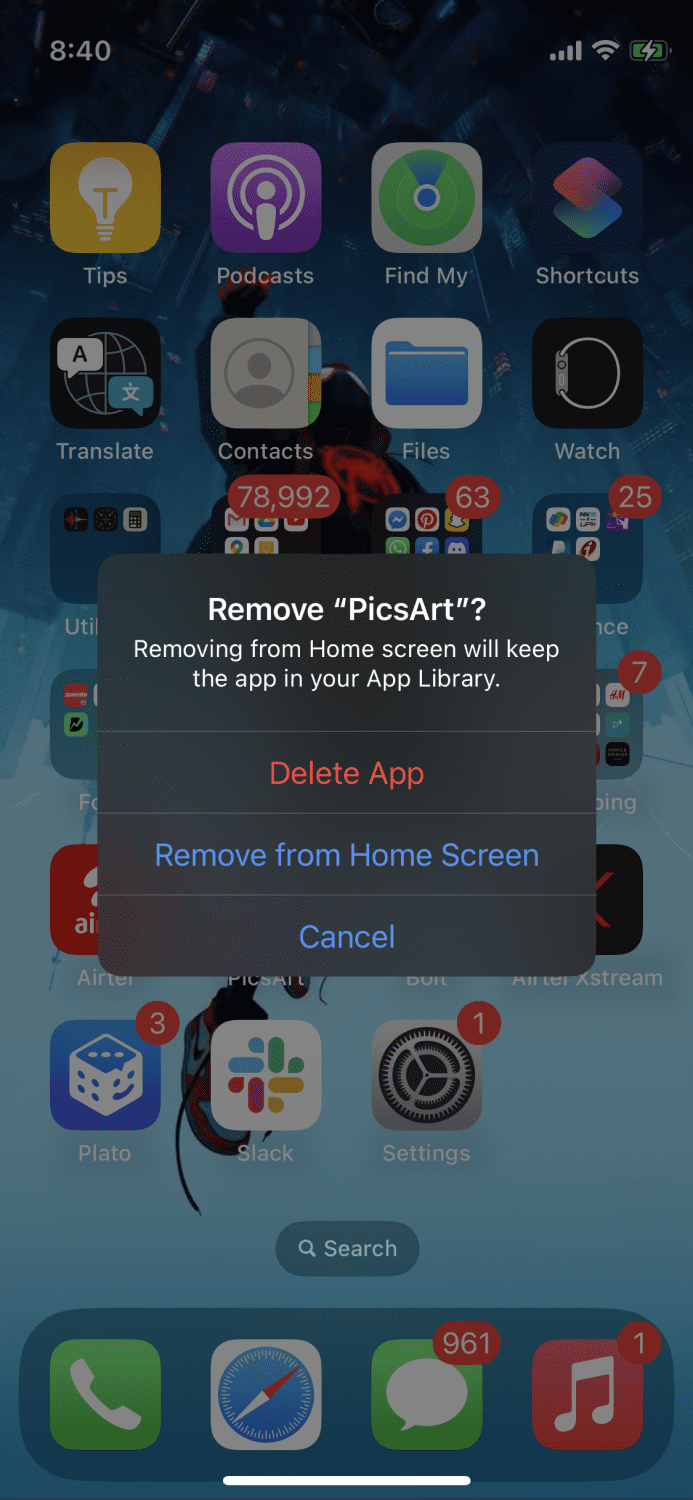
Dette vil skjule appen fra startskjermen.
Konklusjon
Selv om det er fantastisk å ha mye lagringsplass på din iPhone, kan det også få oss til å laste ned en haug med apper på enheten som vi sannsynligvis ikke ville brukt så mye. Og siden ingen er bekymret for lagringen, gidder ikke folk å slette eller omorganisere dem.
Dette viser seg å være et rot i det lange løp og kan forbruke mye av din tid og energi og hindre deg i å være produktiv.
Tipsene ovenfor vil hjelpe deg med å organisere appene på iPhone og holde startskjermen så ryddig som mulig.
Vil du eliminere distraksjon? Lær om fokusstatusfunksjonen på iPhone.

